PS牙齿怎么变白?PS牙齿变白的方法
更新日期:2023-09-23 15:54:15
来源:系统之家
手机扫码继续观看

PS是一款具有强大的功能的图片编辑软件,不仅仅可以美化图片,还可以美白牙齿,你知道PS牙齿怎么变白的吗?接下来我们一起往下看看PS牙齿变白的方法吧。
方法步骤
1、首先你需要将你的照片导入到PS中,然后放大放大,直到你的牙齿占据整个屏幕。然后复制一个图层;
2、接着我们用【套索】或者【快速选择工具】来将你的牙齿框选出来;

3、然后点击上方菜单【图像】-【调整】-【色相/饱和度】,在弹出来的调整框我们将【全图】改为【黄色】。并调整中间的【饱和度】为负数,直到你的牙齿的黄色不那么明显即可;
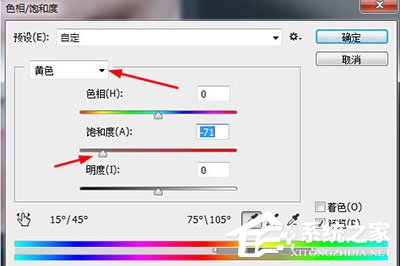

4、调整之后你的牙齿虽然白了但是看上去会比较显得暗淡无光,最后我们做的就是美白,再次点击上方菜单【图像】-【调整】-【曲线】,将曲线的中间部分往左上角拉一点点,直到你的牙齿亮白为止。
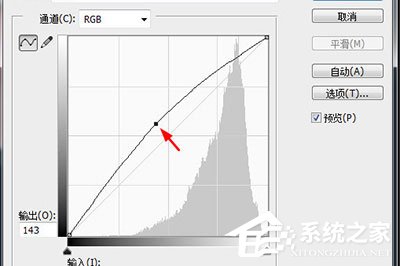

以上就是PS牙齿怎么变白的全部内容啦,按照以上的方法操作,你就能轻松的掌握PS牙齿变白的方法。
该文章是否有帮助到您?
常见问题
- monterey12.1正式版无法检测更新详情0次
- zui13更新计划详细介绍0次
- 优麒麟u盘安装详细教程0次
- 优麒麟和银河麒麟区别详细介绍0次
- monterey屏幕镜像使用教程0次
- monterey关闭sip教程0次
- 优麒麟操作系统详细评测0次
- monterey支持多设备互动吗详情0次
- 优麒麟中文设置教程0次
- monterey和bigsur区别详细介绍0次
系统下载排行
周
月
其他人正在下载
更多
安卓下载
更多
手机上观看
![]() 扫码手机上观看
扫码手机上观看
下一个:
U盘重装视频












